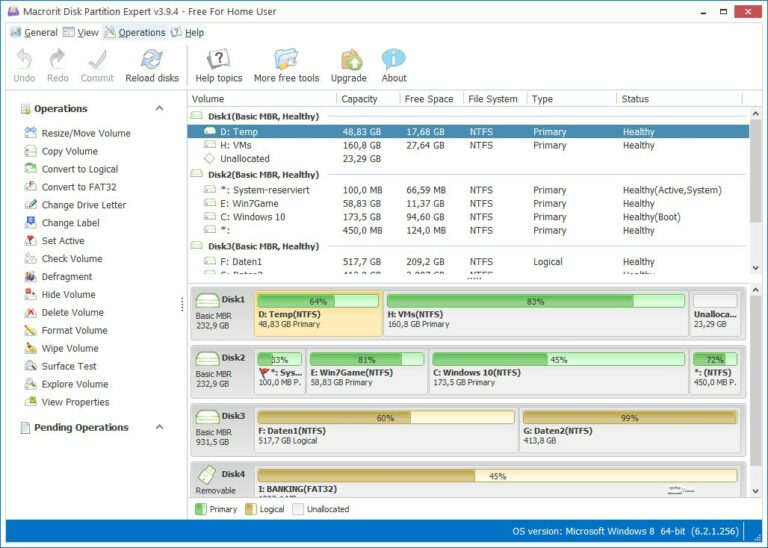A pesar de las posibilidades ampliadas de la gestión de discos de Windows, los programas especiales para particiones siguen siendo la primera opción cuando se trata de crear y gestionar discos y particiones. Las versiones básicas y gratuitas ofrecidas por muchos fabricantes ya ofrecen una gama considerable de servicios, como demuestra nuestra prueba comparativa.
Actualizado : Vea también nuestra reciente Tes Partition Manager para Windows 10: Proveedores gratuitos en comparación
¿Por qué debería preocuparme por las particiones? Algunos usuarios pueden hacerse esta pregunta si hasta ahora no han tenido ningún contacto con este tema y se han conformado con la instalación estándar de Windows o con la configuración por defecto del fabricante del PC.
Hay muchas razones para personalizar las particiones de un disco duro: instalar otro sistema operativo o separar el sistema operativo y los datos almacenando los archivos propios en una partición separada son sólo dos de las posibilidades. Con varias particiones, también se puede influir en el grado de fragmentación creando una partición separada para unidades con muchos accesos de escritura, normalmente para archivos temporales, caché del navegador y demás, y ajustando las especificaciones de ruta en el control del sistema o en los propios programas.
Windows ya ofrece una herramienta para gestionar soportes de datos y particiones en forma de gestión de soportes de datos. Sin embargo, su uso no es muy intuitivo y sus posibilidades son muy limitadas. Por ejemplo, las particiones existentes sólo se pueden reducir a la mitad, por muy alto que sea el grado de ocupación, no se pueden cambiar los tipos de partición y mucho más.
Aquellos que planean este tipo de aplicaciones es mejor utilizar particionadores especiales, de los cuales hemos enumerado en los muchos o, archivo de software de WinTotal. El paso de un disco duro a otro con mayor o menor capacidad, por ejemplo, un SSD, es también el caso de uso ideal para los programas de partición, que a menudo vienen con asistentes especiales para este trabajo.
Índice de contenidos
El mercado determina el precio
En los primeros tiempos de Windows 95, programas como Partition Magic supusieron una revolución, ya que permitían a los usuarios editar y mover particiones existentes bajo una interfaz gráfica y mucho más.
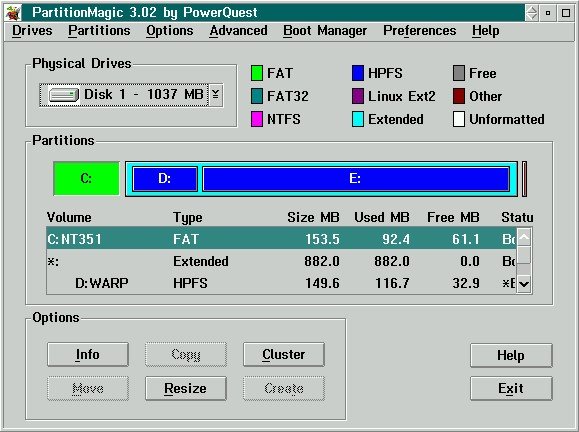
El programa desapareció del mercado después de que Symantec se hiciera con PowerQuest (también conocido por el entonces revolucionario Drive Image). A partir de entonces, Disk Director de Acronis fue la medida de todas las cosas durante mucho tiempo.
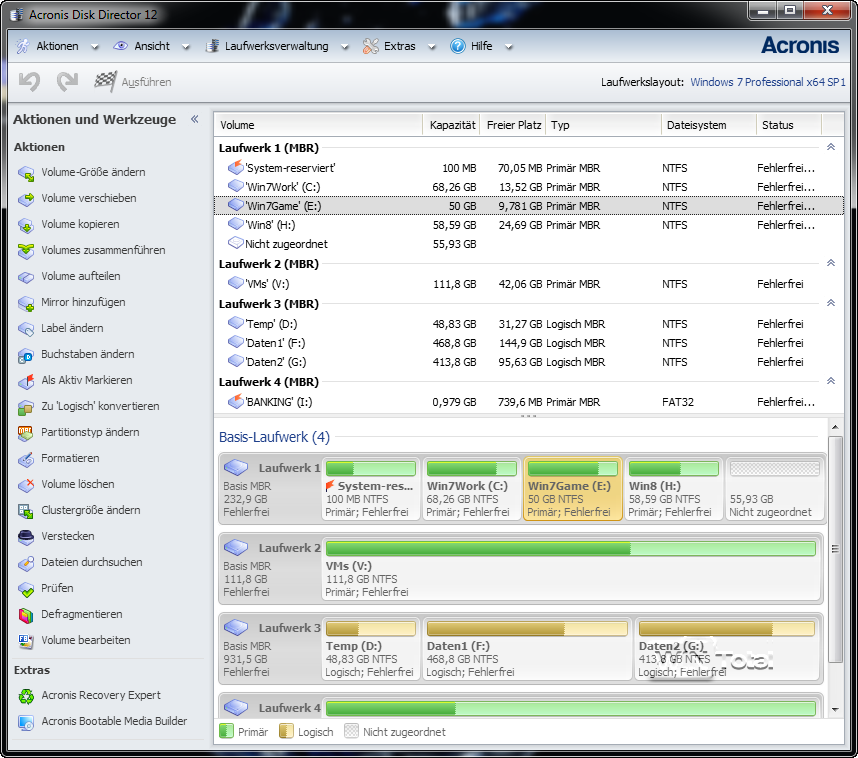
En nuestra prueba comparativa de programas de imagen ya habíamos observado que cada vez más fabricantes, sobre todo asiáticos, entran en el mercado con soluciones especiales para discos duros y suelen incluso ofrecer estos programas de forma gratuita en una versión básica. Esto también se aplica a los programas de partición, por lo que se plantea la cuestión de si las soluciones gratuitas son suficientes para la mayoría de los usuarios y, además, si el gasto adicional de un producto clásico de venta al por menor, como el mencionado Acronis Disk Director, sigue mereciendo la pena.
Pequeña pero buena selección
Para nuestra selección no hemos considerado todos los programas que pueden gestionar particiones. El mercado no está muy claro en este sentido. Por lo tanto, nuestra elección recayó en representantes conocidos o menos conocidos que funcionan bajo Windows, destacaron positivamente en nuestra prueba previa y son gratuitos en una versión básica. Estos son MiniTool Partition Wizard Free, AOMEI Partition Assistant (PA) Standard Edition, EaseUS Partition Master Free, Paragon Partition Manager Free Edition y Macrorit Disk Partition Expert Free Edition. Además, también hemos incluido GPARTED, ya que esta solución Linux es utilizada por muchos sistemas de emergencia y acaba de hacer populares distribuciones de emergencia tan conocidas como Parted Magic.
Gratuito, pero…
Todas las soluciones para Windows presentadas aquí tienen en común que no todas las funciones están activadas en la edición gratuita, por lo que el fabricante sólo ofrece una u otra función en una edición superior de pago. Sin embargo, la prueba comparativa ha demostrado que la riqueza de funciones y posibilidades varía mucho de un fabricante a otro. Lo que el fabricante A sólo ofrece en una versión de pago sigue formando parte de la gama de funciones de la versión gratuita del fabricante B. Por ello, hemos resumido las funciones que se encuentran al final del texto en una tabla sinóptica que, sin embargo, no pretende ser completa, ya que los fabricantes pueden cambiar y ampliar estas funciones en cualquier momento.
Las funciones básicas incluyen ampliar, reducir, mover, eliminar y crear particiones, ya sean del esquema MBR o GPT. Funciones como dividir o fusionar particiones, cambiar el tipo de partición (primaria o lógica), clonar o migrar discos, alinear, eliminar particiones de forma segura, ocultar o restaurar particiones perdidas, reparar MBR, convertir sistemas de archivos o cambiar todo el esquema de particiones de MBR a GPT o viceversa ya no son estándar. Algunos programas ofrecen incluso un medio de arranque gratuito. Sin embargo, en general, todos los fabricantes cobran dinero si el usuario también quiere gestionar soportes de datos dinámicos con la herramienta. Los candidatos también difieren en el tamaño máximo de los soportes de datos admitidos (normalmente 8 TB). Por lo demás, el campo de las prestaciones es dispar.
MiniTool Partition Wizard Gratis 9.1
MiniTool Partition Wizard Free lleva algún tiempo en el mercado y ya puede presumir de una exitosa historia. El programa está orientado a la partición y el funcionamiento clásicos.
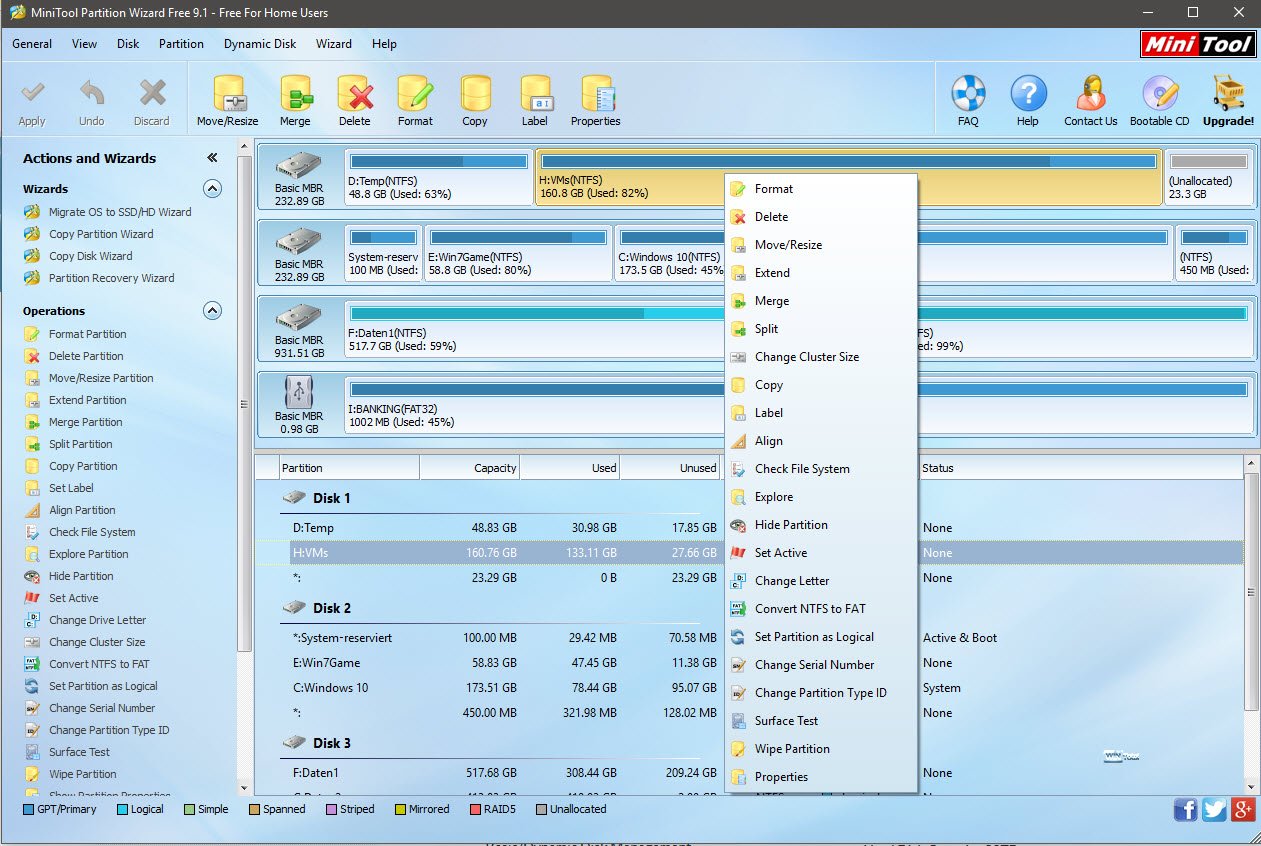
La gama de funciones de MiniTool Partition Wizard ya es enorme en la versión gratuita (uso privado) y básicamente supera a casi todos los demás candidatos en este campo de pruebas.
El usuario puede realizar prácticamente cualquier tarea relacionada con particiones. La herramienta sólo tiene que pasar al fusionar particiones o cambiar el tamaño de los clústeres, pero esto es manejable en vista del resto de funciones y funcionamiento.
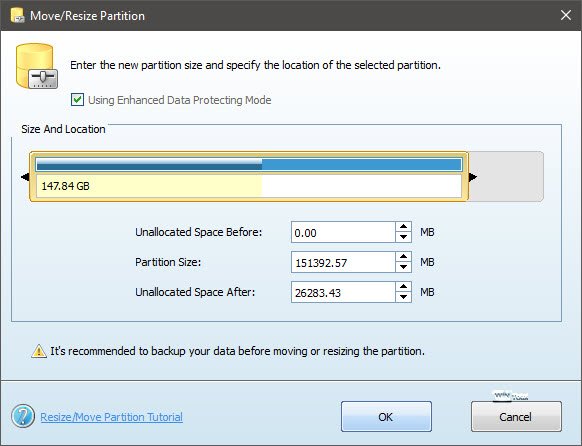
Aparte del medio de arranque gratuito basado en Linux, destaca el asistente de migración, que facilita el traslado del sistema a otro disco duro o SSD.
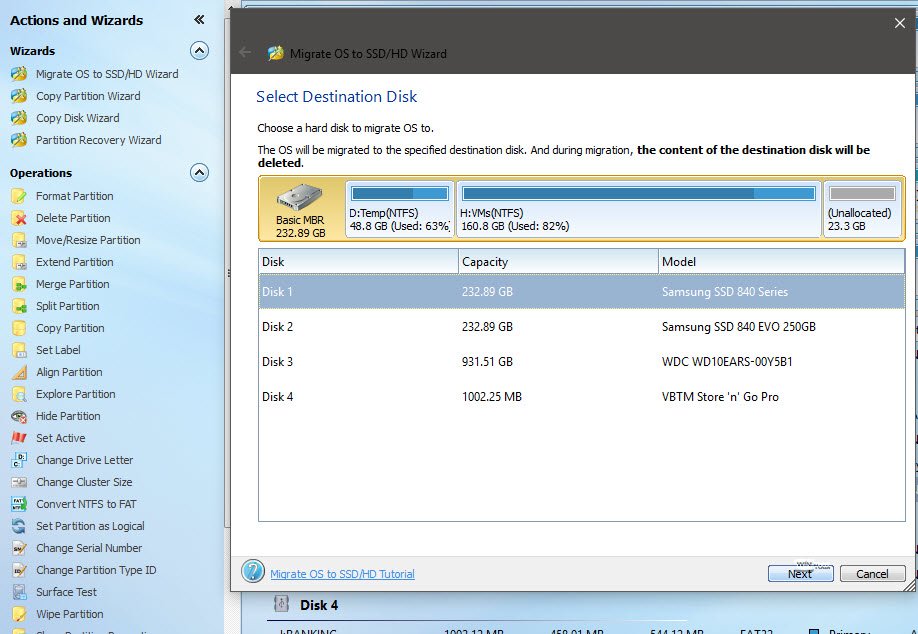
El usuario especifica el sistema de origen y el disco duro de destino. El asistente sigue ofreciendo la posibilidad de ajustar los tamaños de las particiones en el propio destino o por parte del usuario. Cuando todo se ha copiado, sólo hay que cambiar el orden de arranque en el sistema BIOS/UEFI y Windows debería arrancar desde el nuevo disco duro/SSD. Hemos probado esto con varios sistemas y en ningún caso hemos naufragado. Además de la migración, también se pueden copiar particiones e incluso soportes de datos completos.
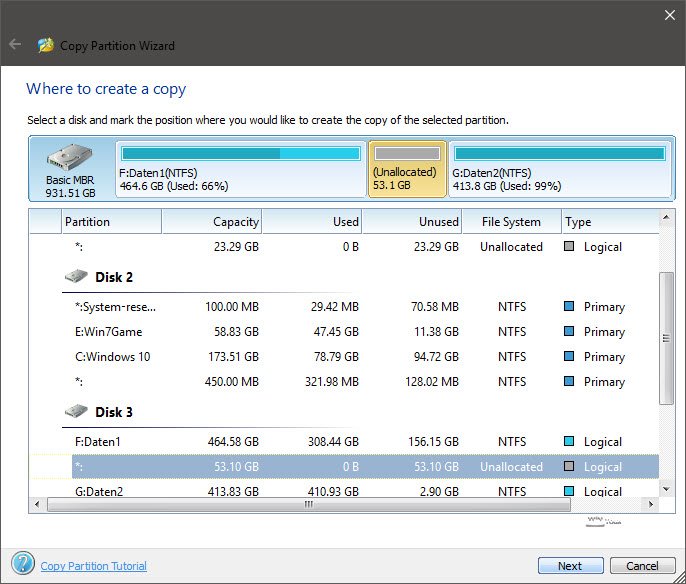
También nos gustó la opción de borrar soportes de datos y particiones de forma segura, es decir, sobrescribiendo todas las áreas de memoria.
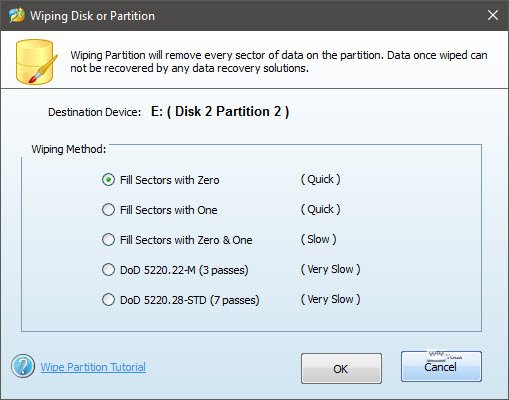
En la página web, el fabricante ofrece tutoriales para muchas tareas, que lamentablemente -al igual que el programa principal- sólo están disponibles en inglés. Desde nuestro punto de vista, esto es sólo una desventaja si usted está totalmente en guerra con el idioma Inglés, porque: Como demuestran los demás candidatos, las interfaces de usuario en alemán no garantizan un alemán «de verdad».
AOMEI Partition Assistant (PA) Edición Estándar 6.0
A diferencia de MiniTool Partition Wizard, la versión gratuita de AOMEI Partition Assistant puede utilizarse comercialmente. La interfaz de usuario se basa en el estándar de la industria, pero también está disponible en alemán.
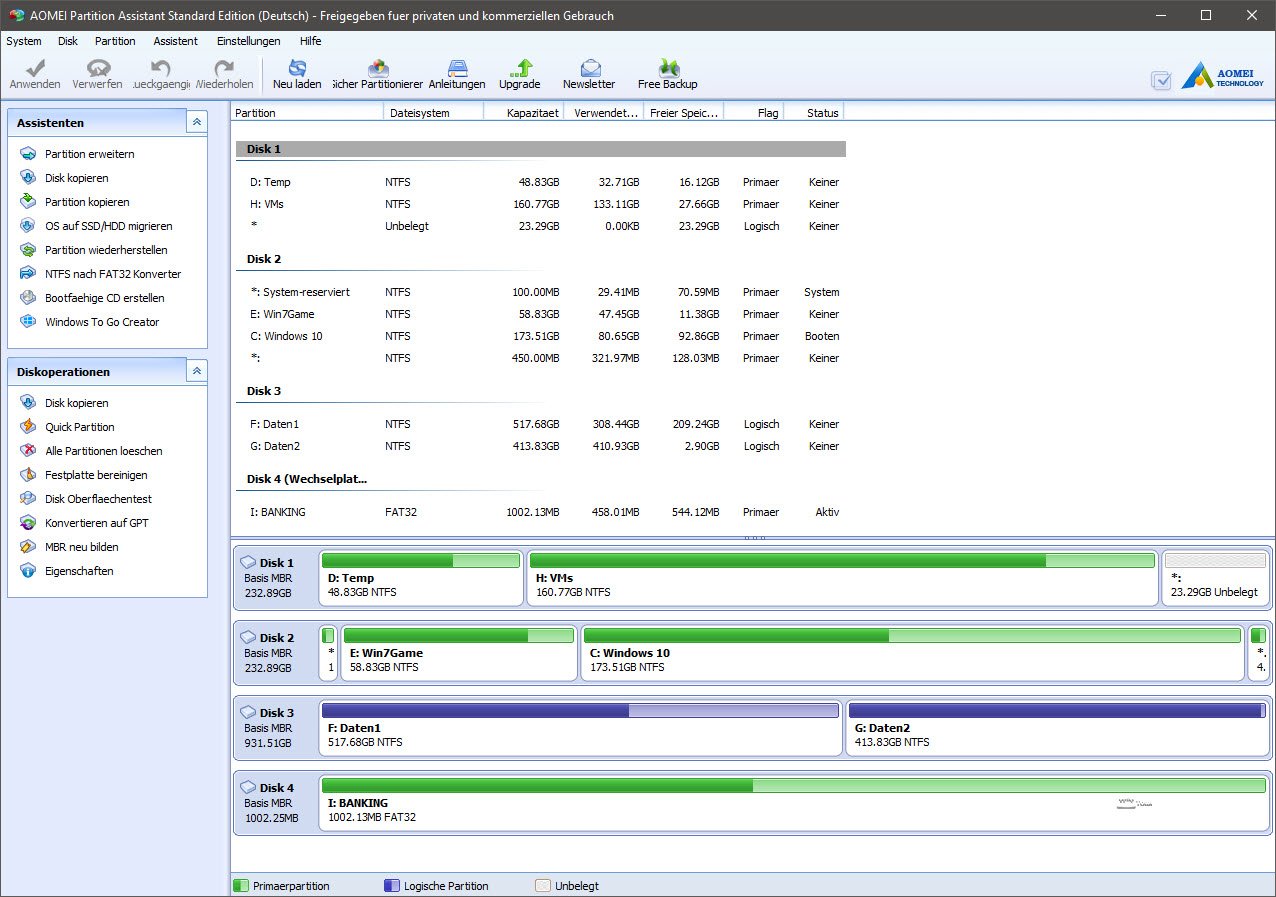
Sin embargo, si se mira más de cerca, la traducción es un poco irregular y la ayuda vuelve a estar en inglés. Al menos, el programa puede ser utilizado por usuarios que no sepan leer en inglés. La gama de funciones del programa es buena, pero su funcionamiento no es ni de lejos tan elegante como, por ejemplo, MiniTool Partition Wizard Free.
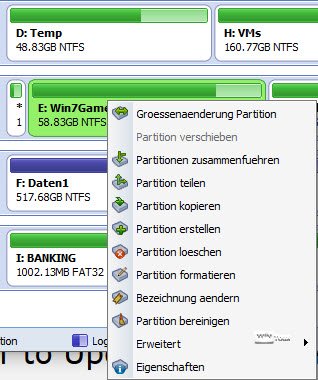
La migración a SSD/HDD también es posible con Partition Assistant.
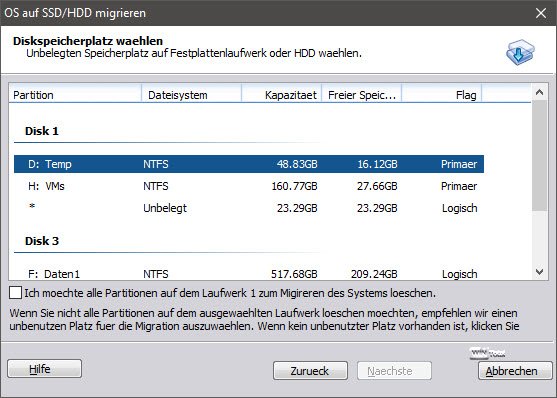
AOMEI Partition Assistant no viene con un medio de arranque directamente – más bien se basa en Windows ADK. Con un medio de instalación de Windows y el ADK para el sistema respectivo, un asistente crea un Windows de arranque de emergencia (PE) e incluye AOMEI Partition Assistant aquí. El sistema también se puede crear en USB.
EaseUS Partition Master Gratis 11.9
EaseUS tampoco es ajeno al sector de las herramientas de disco duro y tiene un gran éxito con su Todo Backup como solución de imagen y copia de seguridad, en la versión básica incluso gratuita. Así que no es de extrañar que el fabricante también ofrece su programa de partición EaseUS Partition Master en varias ediciones, incluyendo una versión gratuita.
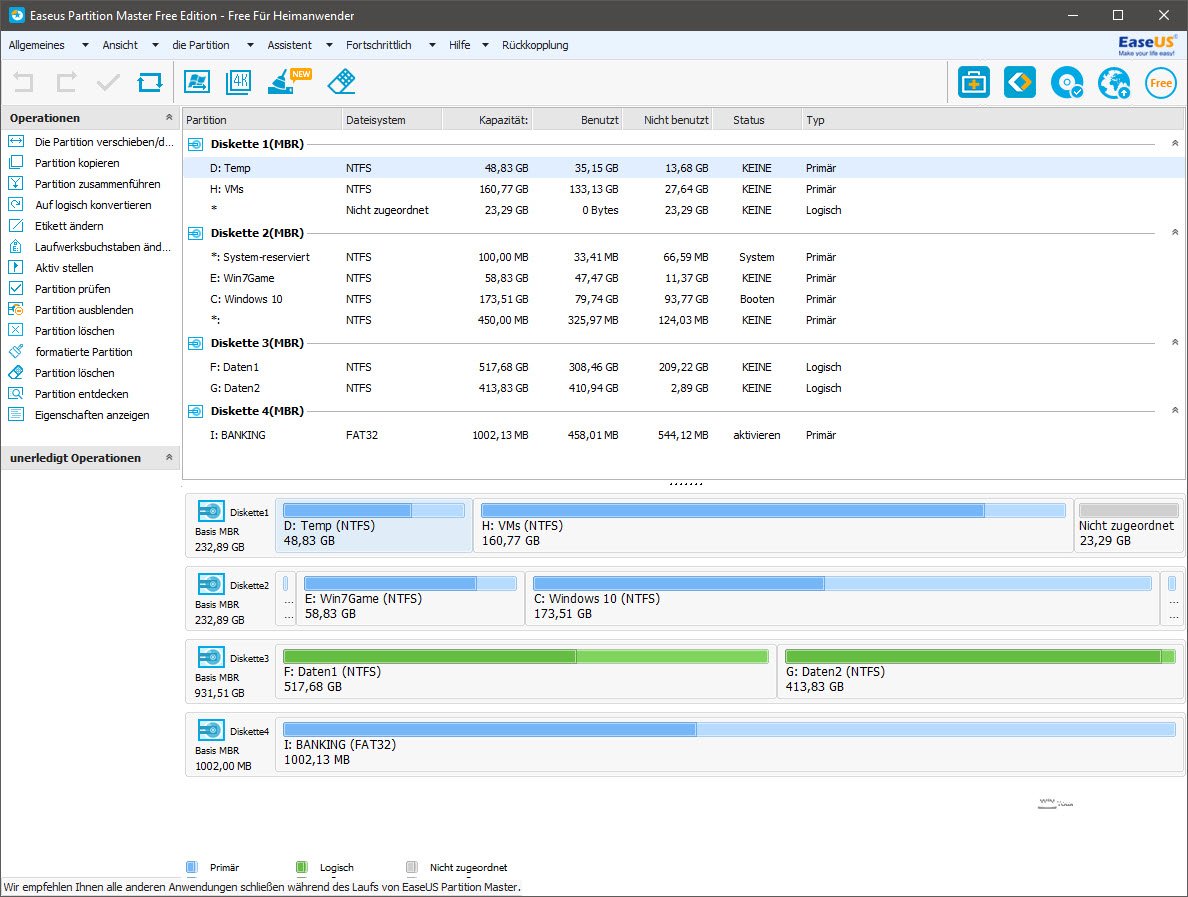
La interfaz es moderna, con la misma estructura que los otros competidores. EaseUs también ofrece una interfaz de usuario en alemán, pero todavía tiene que hacer mejoras significativas. Aquí, parece que se confió principalmente en la traducción automática, por lo que términos como Etiqueta se tradujeron en «Etiqueta» o Explorar partición en «Descubrir partición». Sin embargo, la ayuda en línea en alemán es aún menos clara, con términos como «Pendelflügel» (ala del péndulo) que demuestran que aquí no trabajaron profesionales de la lengua. La localización cuesta tiempo y dinero.
En términos de funcionalidad, la versión gratuita ya es buena, pero no ofrece migración ni un medio de arranque, lo que supone una clara desventaja frente a la competencia.
Paragon Partition Manager Edición Gratuita
Con Partition Manager Free Edition, Paragon ofrece una versión mucho más reducida de su producto de precio completo Paragon Partition Manager Professional, pero puede brillar sobre todo con una muy buena traducción. Una buena localización merece la pena.
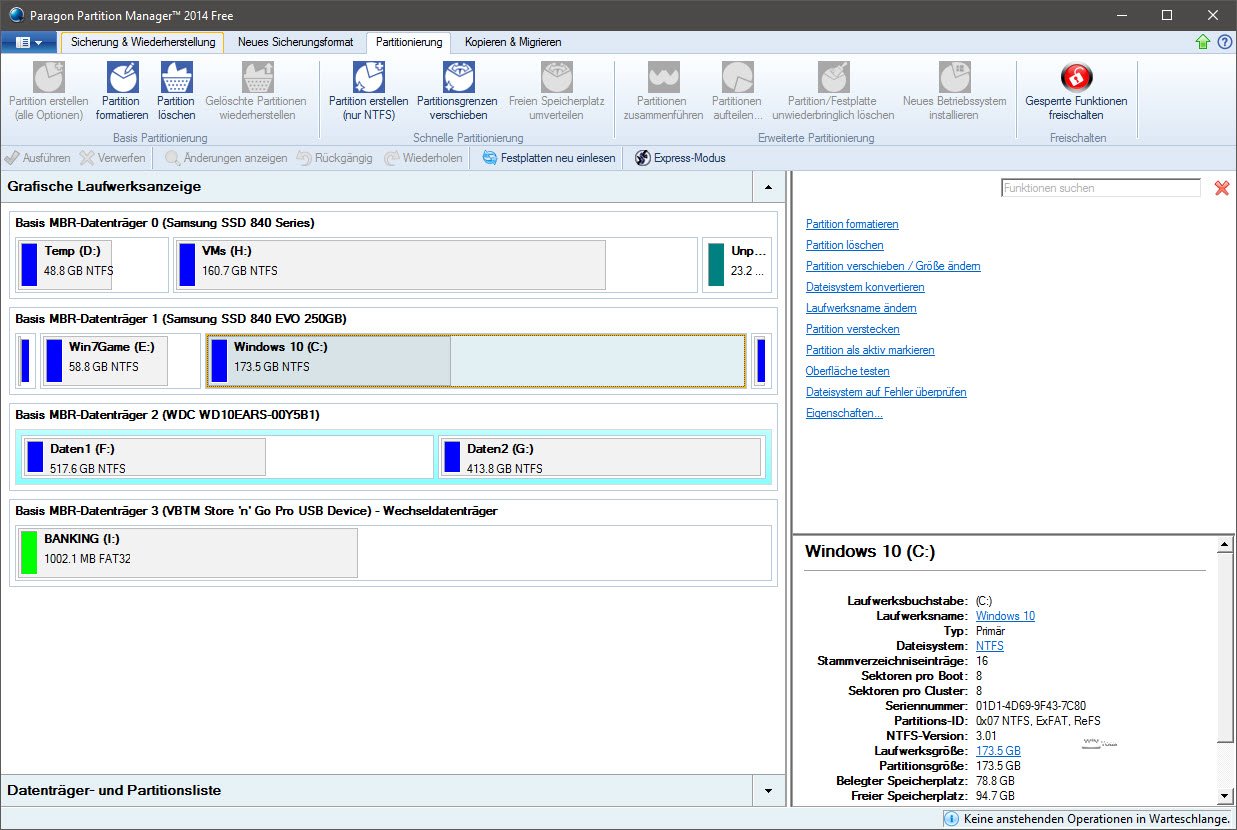
Sin embargo, adolece del manejo, a veces demasiado engorroso si tomamos como vara de medir a los demás competidores.
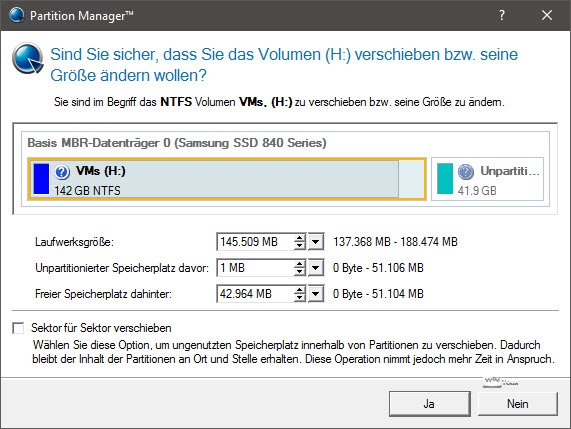
Además, la gama de funciones es tan limitada que no podemos recomendar realmente la versión gratuita. Sólo el soporte de HFS+ (Apple) es un punto de venta único.
Macrorit Disk Partition Expert Edición Gratuita
Macrorit era desconocido para nosotros hasta ahora, pero ofrece una herramienta realmente funcional con su Partition Expert en la edición Pro de pago. La edición gratuita, por otro lado, tiene una agradable interfaz en inglés, pero sólo puede ofrecer funciones básicas. Ni clonación, ni migración – incluso un medio de arranque falta en la por lo demás fiable herramienta, que incluso puede usarse de forma portátil sin instalación.
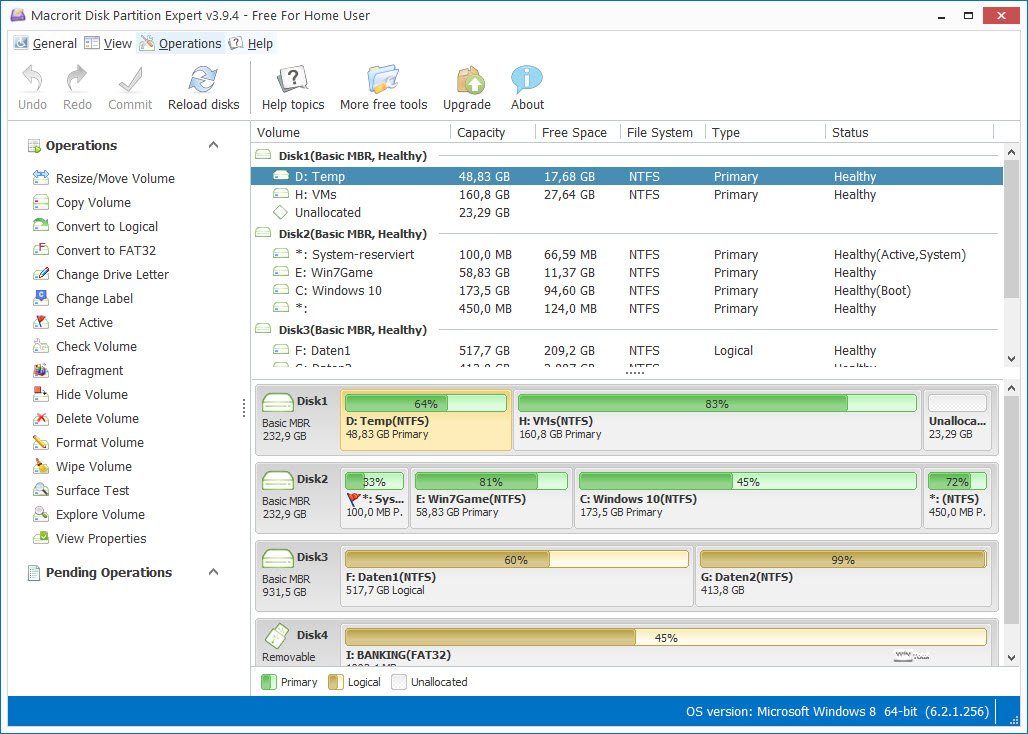
¿Y Linux?
GParted, el editor de particiones de GNOME, forma parte de muchas distribuciones de Linux, como la conocida colección de emergencia Parted Magic, que puede descargarse por un módico precio. El GParted-LiveCD es una versión del Editor de particiones de GNOME (GNU Parted) que puede iniciarse directamente desde el CD, complementado con un núcleo Linux de arranque y controladores para varios sistemas de archivos. Con GNU Parted puedes particionar discos duros, redimensionar particiones, borrar, mover, crear, copiar particiones y mucho más a través de una interfaz gráfica.
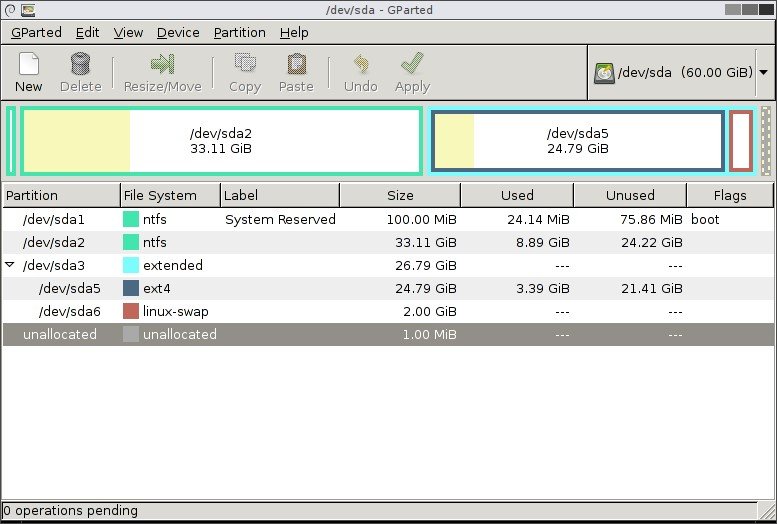
Comparado con las versiones de Windows, el manejo parece un poco anticuado y engorroso. Por otro lado, ningún otro programa de particiones ofrece una gama tan amplia de sistemas de archivos compatibles, por lo que la herramienta es especialmente adecuada para los usuarios que también utilizan otras plataformas además de Windows.
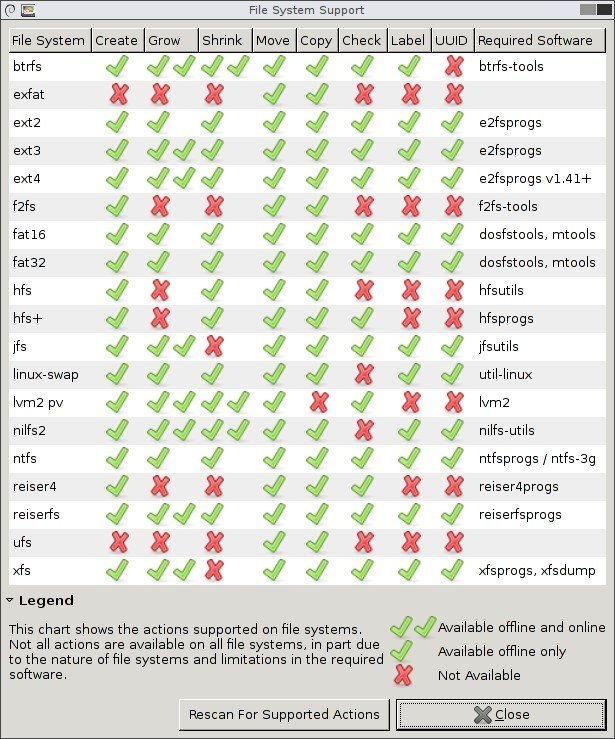
Tabla de características
Las características pueden cambiar en ediciones superiores, de pago, varía de un fabricante a otro.
| MiniTool Partition Wizard Gratis | Macrorit Disk Partition Expert Edición Gratuita | AOMEI Partition Assistant (PA) Edición Estándar | EaseUS Partition Master Gratis | Paragon Partition Manager Edición Gratuita | |
| Soporte GPT/UEFI | sí, con conversión a MBR y viceversa | sí | sí, con conversión a MBR y viceversa | sí | sí |
| Sistemas de archivos | NFTS, FAT | NFTS, FAT | NTFS, FAT, exFAT/ReFS, Ext2/Ext3/Ext4, Bitlocker, unidades de partición de disco virtual en VMware, Virtual Box y Virtual PC, etc. | NTFS, Fatz, Ext2/Ext3/ ReFS | NFTS/FAT/HFS+ |
| Límite del disco duro | 8 TB | n/a | 16 TB | 8 TB | n.a |
| Redimensionar | sí | sí | sí | sí | sí |
| Mover | sí | sí | sí | sí | sí |
| Compartir | sí | no | sí | no | no |
| Fusionar | no | no | sí | sí | no |
| Cambiar el tamaño del clúster | no | no | no | no | no |
| Cambiar el tipo de partición | sí | sí | no | sí | no |
| Convertir | NTFS<>FAT | no | NTFS<>FAT | NTFS<>FAT | NFTS/FAT/HFS+ |
| Volúmenes din. | no | no | no | no | no |
| Clonación | sí | no | sí | sí | no |
| Migración a HD/SSD | sí | no | sí, sólo sistemas MBR | no | no |
| Medio de arranque | sí (descarga) | no | sí, Windows ADK y asistente de medios USB | no | no |
| Corrección de alineación | sí | sí, en la creación | sí | sí | no |
| Borrar de forma segura | sí | sí | no | sí | no |
| Reparar MBR | sí | no | sí | no | no |
| Escondite | sí | sí | sí | sí | sí |
| Restaurar | sí | sí | sí | sí | sí |
| Cambiar letra de unidad | sí | sí | sí | sí | sí |
Conclusión
Para nosotros está claro: MiniTool Partition Wizard es la primera opción cuando se trata de particiones en Windows. Gran funcionamiento, muchas opciones e incluso un medio de arranque completan el freeware perfectamente. AOMEI Partition Assistant (PA) Standard Edition y EaseUS Partition Master Free también son buenos candidatos, aunque este último carece de un medio de arranque de emergencia. El uso portable (sin instalación previa) de Macrorit Disk Partition Expert Free Edition hace de esta herramienta el ayudante ideal para tareas estándar, siempre y cuando no necesites ninguna de las funciones como la migración, que sólo están disponibles en la variante Pro de pago. Sin embargo, no recomendamos el representante de Paragon. El resto del campo de pruebas simplemente ofrece demasiado «más», de modo que la buena localización por sí sola no puede salvar nada aquí. Pero la prueba lo demuestra por encima de todo: para muchas tareas, los representantes gratuitos ya son suficientes. Una constatación que también tuvimos en nuestra comparación de programas de imagen.
Intrográfico: pixabay, © WerbeFabrik, CC0 Dominio Público
![]()